如何修復 Mac 操作系統上應用程序無法打開/崩潰的問題
MacOS 一直以其穩定性和無縫性能而聞名。然而,它也不能避免偶爾出現的故障。如果您遇到應用程序無法打開或經常崩潰的問題,這可能是一次令人沮喪的體驗。不用擔心!本文將指導您完成解決這些問題的簡單步驟,使您的 macOS 體驗一如既往地流暢。從重新安裝應用程序到對系統組件進行故障排除,我們都能為您提供幫助。讓我們開始吧!
強制退出申請
如果您在啟動特定應用程序時遇到問題,或者應用程序隨機崩潰,那麼您應該首先強制退出 Mac 上的進程。為此,您可以在選擇應用程序時使用快捷命令和 Q,或者單擊屏幕左上角的 Apple 圖標並選擇強制退出。
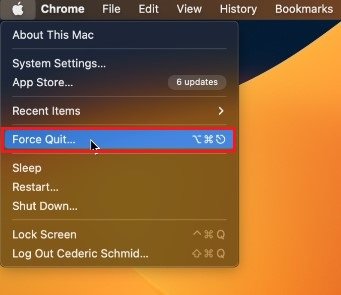
強制退出應用程序
一個小窗口將顯示正在運行的應用程序列表。選擇正確的一項,然後單擊強制退出。這將停止與應用程序相關的所有進程,並且在某些情況下可以解決您面臨的應用程序問題。

macOS 軟件更新
在重新打開應用程序之前,建議您運行最新的 macOS 版本。
打開你的系統偏好設置。在此窗口中,單擊軟件更新。在這裡,您應該能夠下載最新的更新(如果有)。下載更新後,系統還會提示您重新啟動 Mac。重新啟動設備還可以修復應用程序的崩潰和啟動問題。然後您可以嘗試再次打開該應用程序。
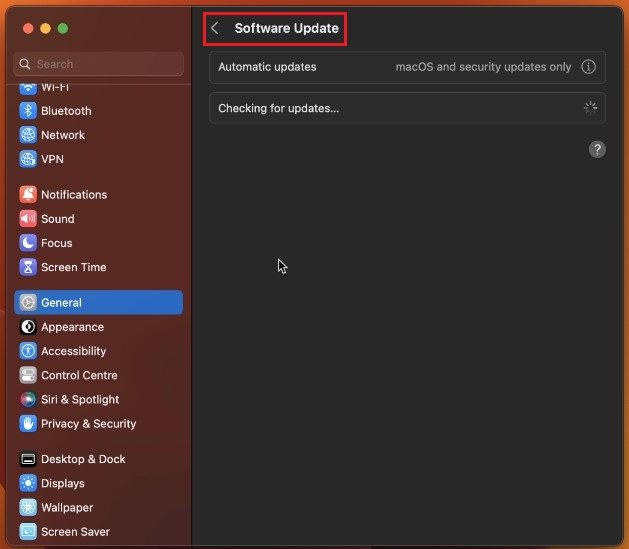
系統設置 > 常規 > 軟件更新
更新應用程序
如果問題仍然存在,那麼您還應該確保您嘗試使用的應用程序是最新的並且沒有損壞。如果它是App Store應用程序,那麼您可以打開您的App Store。在這裡,在左側,單擊更新。這將允許您更新 Mac 上已安裝的應用程序。
如果它不是 App Store 應用程序,您仍然應該能夠更新它。 Adobe 應用程序可以通過 Creative Cloud 應用程序進行更新,某些應用程序(例如 Discord)會在啟動時自動更新。

應用商店 > 更新
清理存儲
崩潰問題的另一個常見修復方法是確保有足夠的可用存儲空間供應用程序運行。某些應用程序和遊戲在後台寫入新數據,需要一些存儲空間才能正常工作。如果您想預覽當前的存儲使用情況,請再次單擊 Apple 圖標並選擇關於這款 Mac。
在貯存部分,您可以查看安裝的應用程序、文件、音樂和照片佔用了多少存儲空間。要快速釋放一些存儲空間,您可以清空垃圾箱、刪除下載文件夾中的文件或刪除未使用的應用程序。
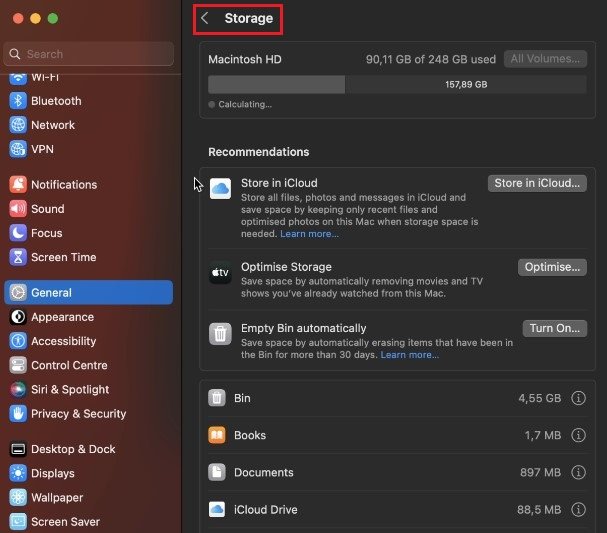
系統設置 > 常規 > 存儲
-
為什麼我的應用程序在 Mac OS 上崩潰?
造成這種情況的原因可能有多種,例如軟件過時、存儲空間不足、兼容性問題甚至是小錯誤。
-
如何重新安裝在 Mac OS 上不斷崩潰的應用程序?
要重新安裝該應用程序,請將其從 Mac 中刪除,從 App Store 或開發者網站下載最新版本,然後再次安裝。



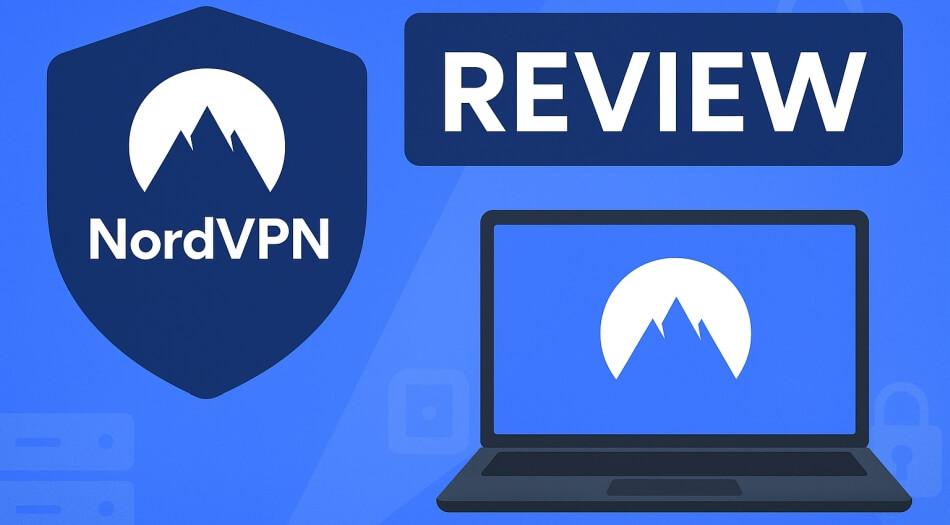









![下載 iQOO 3 庫存桌布 [FHD+]](https://pfrlju.com/tech/adelia/wp-content/uploads/2020/02/iQOO-3-Wallpapers.jpg)